php小編百草為您帶來解決PPT 2013選單中缺少控制工具的技巧。在PPT 2013中,有時候會出現控制工具消失的情況,讓人困擾。解決方法包括檢查螢幕解析度設定、恢復預設視圖、重設PPT設定等。透過這些方法,您可以快速有效地恢復控制項工具,提高工作效率。讓我們一起來了解這些實用技巧,解決PPT中的問題!
1、點選選單列中最左邊的【檔案】。
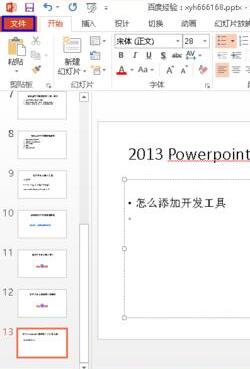
2、點選檔案後,開啟投影片的設定對話框,如圖,這裡是許多設定功能的入口處,現在要使用的是左邊清單最下面的【選項】。
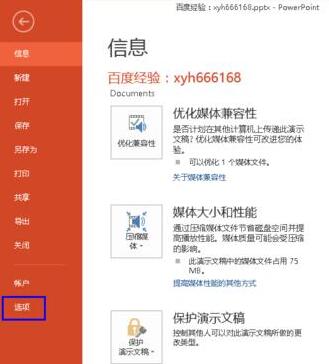
3、點選選項後,就開啟powerpoint選項設定對話框,如圖,預設位於一般選項卡中,在左邊的選單清單中點選【自訂功能區】。
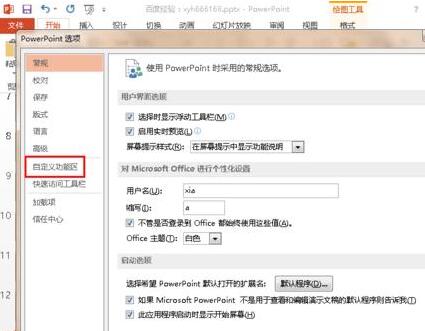
4、點選【自訂功能區】後,就開啟自訂功能區設定頁面,如圖,在右邊的清單中預設顯示已可以在選單列中顯示的選單,沒有勾選的是不會顯示的。
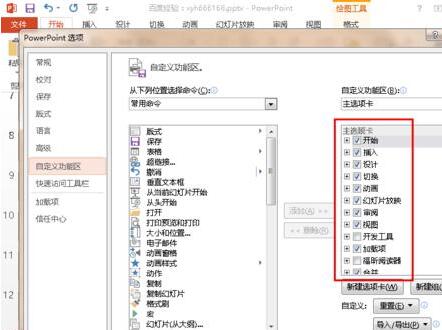
5、勾選開發工具,在開發工具裡面我們可以看到有:程式碼、加載項、控制項等功能,這個就是我們需要的,勾選後,點選右下角的確定按鈕設定完成。
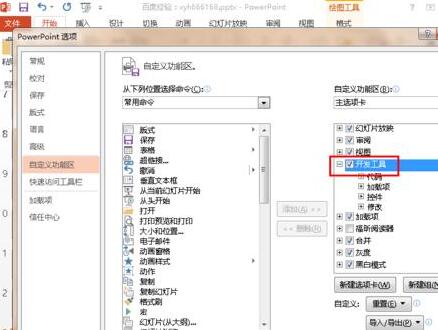
6、設定完成後,回到ppt文件中,可以看到選單列中已多一個開發工具的選單項,在裡面有各種程式設計會用到的工具。
以上是ppt2013選單裡沒有控制工具的解決技巧的詳細內容。更多資訊請關注PHP中文網其他相關文章!




